Excel에서 인쇄할 수 없는 문자를 제거하는 방법은 무엇입니까?
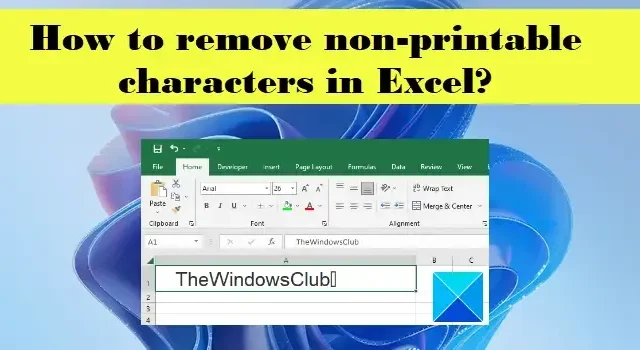
이 게시물에서는 Excel에서 인쇄할 수 없는 문자를 제거하는 방법을 보여줍니다 . ASCII 문자 테이블 (컴퓨터 간 통신을 위한 표준 데이터 인코딩 형식) 의 처음 32 자는 인쇄할 수 없는 문자입니다. 이러한 문자는 표시(또는 인쇄)되지 않지만 애플리케이션에 데이터 형식 지정 방법을 알려줍니다. 백스페이스(ASCII 코드 08), 캐리지 리턴(ASCII 코드 13), 가로 탭(ASCII 코드 09) 및 라인 피드(ASCII 코드 10)는 인쇄할 수 없는 문자의 몇 가지 예입니다.
외부 소스에서 Microsoft Excel로 데이터를 가져오거나 붙여넣을 때 워크시트에 일부 인쇄할 수 없는 문자가 있을 수 있습니다. Excel은 이러한 문자를 상자로 나타냅니다. 이 게시물에서는 Excel 데이터에서 이러한 문자를 식별하고 정리하는 방법을 보여줍니다.
Excel에서 인쇄할 수 없는 문자를 제거하는 방법은 무엇입니까?
Excel에서 인쇄할 수 없는 문자 를 제거하는 다음 두 가지 방법에 대해 설명합니다 .
- 인쇄할 수 없는 문자를 제거하려면 SUBSTITUTE() 함수를 사용하십시오.
- 인쇄할 수 없는 문자를 제거하려면 CLEAN() 함수를 사용하십시오.
이 두 가지 방법에 대해 자세히 살펴보겠습니다.
SUBSTITUTE() 함수를 사용하여 Excel에서 인쇄할 수 없는 문자를 제거합니다.
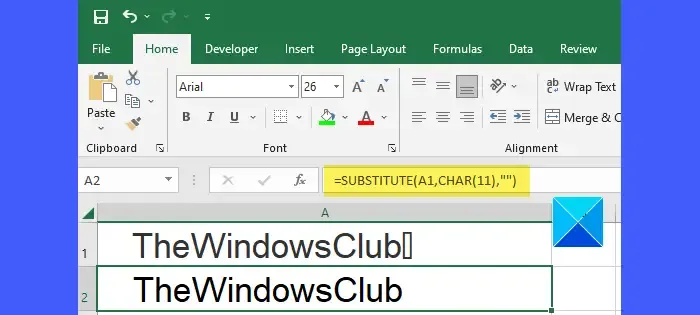
Excel은 주어진 문자에 대한 ASCII 코드를 반환 하는 CODE() 함수 를 제공합니다. 이것은 기본적으로 숫자 코드를 문자로 변환하는 데 사용되는 CHAR() 함수 의 반대입니다. CODE() 및 CHAR() 함수를 사용하여 인쇄할 수 없는 문자를 식별하면 SUBSTITUTE() 함수 를 사용하여 문자를 빈 문자열로 대체(또는 대체)할 수 있습니다.
CODE() 함수의 구문은 다음과 같습니다.
코드(텍스트)
- 여기서 text 는 ASCII 문자 코드(첫 문자용)가 필요한 텍스트 문자열입니다.
CHAR() 함수의 구문은 다음과 같습니다.
CHAR(숫자)
- 여기서 number 는 1-255(확장 ASCII 문자 코드) 사이의 숫자 값입니다.
그리고 SUBSTITUTE() 함수의 구문은 다음과 같습니다.
SUBSTITUTE(텍스트, 이전_텍스트, 새_텍스트, [인스턴스_번호])
어디,
- text 는 하위 문자열을 바꿔야 하는 텍스트 문자열을 나타냅니다.
- old_text 는 new_text로 대체해야 하는 하위 문자열을 나타냅니다.
- new_text 는 old_text를 대체할 하위 문자열을 나타냅니다.
- [instance_num] 은 new_text로 교체해야 하는 old_text의 인스턴스를 나타냅니다. 이 인수를 지정하지 않으면 old_text가 나타날 때마다 new_text로 바뀝니다.
이제 위 이미지와 같이 셀 A1에 예제 문자열이 있는 워크시트가 있다고 가정합니다. 문자열의 맨 오른쪽에 인쇄할 수 없는 문자가 포함되어 있습니다. 문자열에서 이 문자를 제거하려면 위의 함수를 다음과 같이 사용할 수 있습니다.
셀 B1에 커서를 놓습니다. 상단의 수식 입력줄에 다음 수식을 입력합니다.
=CODE(RIGHT(A1))
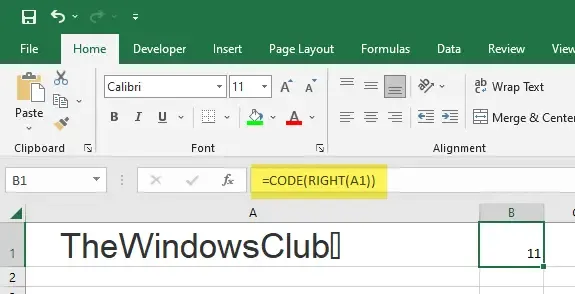
Enter 키 를 누르면 위 함수는 11을 반환하며, 이는 이 예제에서 가져온 세로 탭의 ASCII 코드입니다.
이제 커서를 A2 셀에 놓고 다음 수식을 입력합니다.
=SUBSTITUTE(A1,CHAR(11),"")
함수의 결과로 인쇄할 수 없는 문자가 원래 문자열에서 제거됩니다.
CLEAN() 함수를 사용하여 Excel에서 인쇄할 수 없는 문자를 제거합니다.
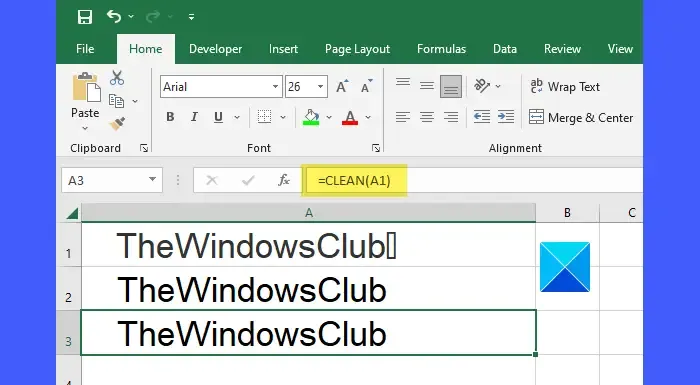
Excel 의 CLEAN() 함수는 주어진 텍스트 문자열에서 인쇄할 수 없는 모든 문자를 제거합니다. Excel에서 인쇄할 수 없는 문자를 제거 하는 가장 쉽고 직접적인 방법입니다.
CLEAN() 함수의 구문은 다음과 같습니다.
청소(텍스트)
- 여기서 text 는 인쇄할 수 없는 문자를 제거해야 하는 텍스트 문자열을 나타냅니다.
위의 예에서 CLEAN() 함수를 사용하여 인쇄할 수 없는 문자를 다음과 같은 방법으로 제거할 수 있습니다.
=CLEAN(A1)
단순한? 그러나 나중에 다루는 이유는 ASCII 문자 테이블 에서 0-31 범위의 문자 코드 를 가진 문자 만 제거 하기 때문입니다. 따라서 일부 외부 소스에서 데이터를 복사/붙여넣을 때 몰래 들어갈 수 있는 줄 바꿈하지 않는 공백( )을 제거하지 않습니다 .
비분리 공백은 워드 프로세서 및 기타 응용 프로그램 소프트웨어의 ‘단어 줄바꿈’ 기능으로 분리할 수 없는 공간입니다. 인쇄할 수 없는 모든 문자와 줄 바꿈하지 않는 공백을 텍스트 문자열에서 제거하려면 CLEAN() 함수, SUBSTITUTE() 함수 및 TRIM() 함수를 함께 사용해야 합니다.
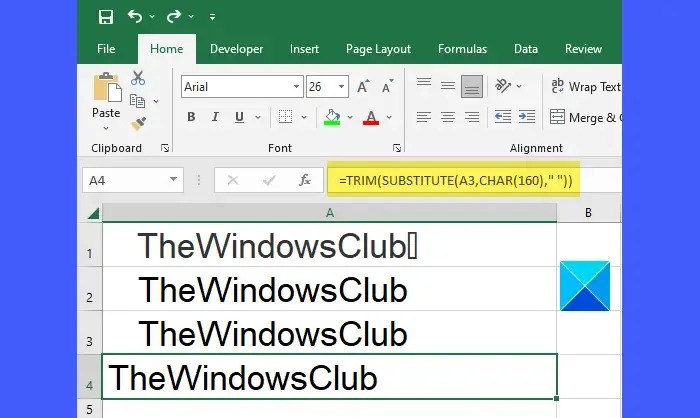
TRIM() 함수는 주어진 문자열의 양쪽 끝에서 공백을 자르는 데 사용할 수 있습니다. Excel에서 불규칙한 간격을 수정하는 데 사용됩니다.
TRIM() 함수의 구문은 다음과 같습니다.
트림(텍스트)
- 여기서 text 는 선행 및 후행 공백을 제거해야 하는 텍스트 문자열을 나타냅니다.
160은 끊기지 않는 공백을 나타내는 ASCII 코드 입니다. CHAR() 함수를 사용하여 줄 바꿈하지 않는 공백에 대한 문자 값을 가져옵니다. 그런 다음 SUBSTITUTE() 함수를 사용하여 잘리지 않는 공백을 일반 공백으로 바꿉니다. 그런 다음 TRIM() 함수를 사용하여 원래 텍스트 문자열의 양쪽 끝에서 모든 공백을 제거합니다.
위의 예에서 다음 수식을 사용하여 인쇄할 수 없는 문자와 줄바꿈하지 않는 공백을 원래 문자열에서 제거할 수 있습니다.
=TRIM(SUBSTITUTE(A3,CHAR(160),""))
위의 포스팅이 도움이 되셨으면 합니다.


답글 남기기